Tas, ka pazuda Windows pulkstenis, nenozīmē, ka nevarat izmantot datoru, taču tas ir kaitinoši. Jūs esat pieradis zināt pulksteni, tikai paskatoties pulkstenī, bet tagad tas ir neredzams, pazudis vai ir kļuvis melns.
Izmantojot tālāk norādītos padomus, Windows pulkstenis ir jāatgriež tur, kur tam vajadzētu būt, un jāsaglabā. Beidzot varēsiet paskatīties un uzzināt, cik pulkstenis ir.
Iestatījumos iespējojiet pulksteni
Dažreiz var šķist, ka jūsu datoram ir savs prāts un tiek mainīti konkrēti iestatījumi. Tas var notikt, it īpaši, ja nesen esat veicis atjauninājumu. Varbūt risinājums ir pulksteņa atkal iespējošana iestatījumos.
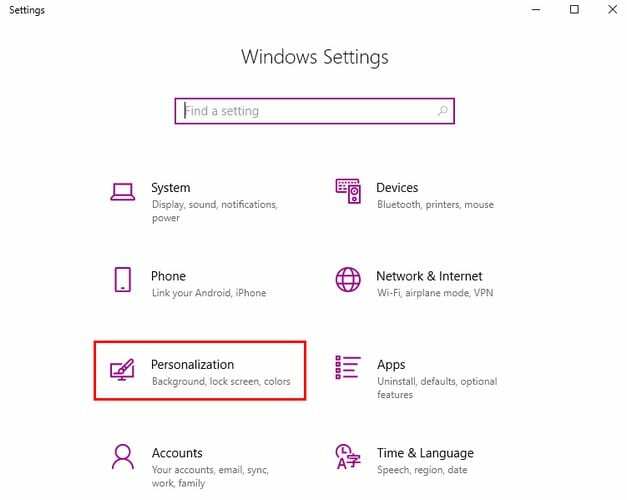
Lai atgrieztu pulksteni, noklikšķiniet uz Windows sākuma izvēlnes un noklikšķiniet uz zobrata, lai atvērtu sadaļu Iestatījumi. Dodieties uz Personalizēšana un pēc tam uz uzdevumjoslas opciju.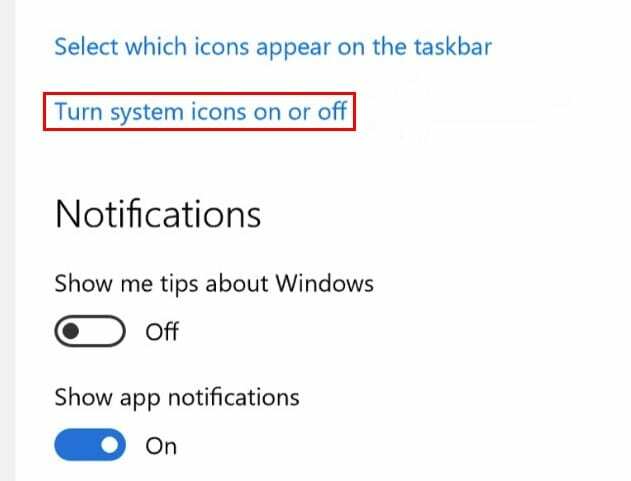
Pulksteņa opcijai ir jābūt pirmajai sarakstā. Ieslēdziet to, tas ir izslēgts. Vēl viens veids, kā piekļūt iestatījumiem, ir uzdevumjoslā noklikšķinot uz brīvas vietas un izvēloties uzdevumjoslas iestatījumi.
Mainiet savu motīvu
Vēl viens iemesls, kāpēc jūsu Windows pulkstenis ir bojāts vai tā nav, var būt nesaderīgas tēmas dēļ. Jo vecāks kļūst motīvs, jo lielāks risks, ka tā būs nesaderīga ar jūsu datoru.
Ja jūsu datorā ir pielāgots motīvs, mēģiniet pārslēgties uz noklusējuma motīvu. To var izdarīt, dodoties uz:
- Iestatījumi
- Personalizēšana
- Tēmas
- Ar peles labo pogu noklikšķiniet uz pielāgotā motīva un noklikšķiniet uz Dzēst
Izvēlieties citu motīvu no opcijas, ko piedāvā Windows, vai arī varat izveidot motīvu no jauna.
Mainiet savu esošo motīvu
Ja neesat gatavs šķirties no pašreizējā motīva, vienmēr varat to mainīt. Pārliecinieties, vai esat saglabājis savu motīvu. Lai pārbaudītu, vai esat saglabājis motīvu, dodieties uz:
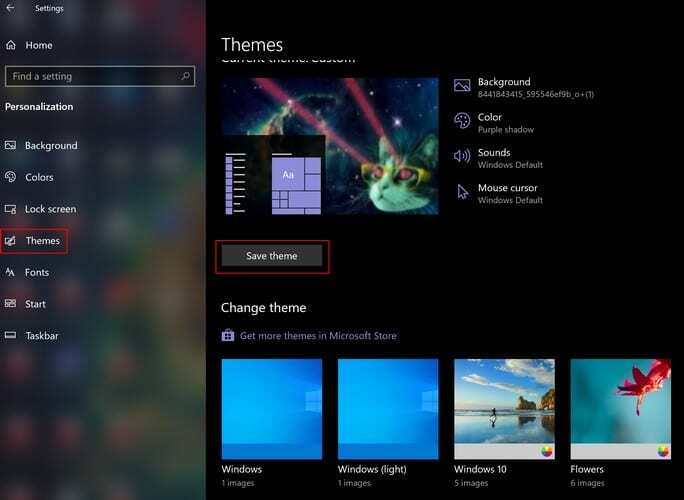
- Iestatījumi
- Personalizējiet
- Kreisajā pusē atlasiet opciju Motīvi
- Noklikšķiniet uz Saglabāt motīvu tieši zem motīva
- Nosauciet savu tēmu
- Dodieties uz šo ceļu: C:\Users\UserName\AppData\Local\Microsoft\Windows\Themes
- Meklējiet failu, kurā ir saglabātā motīva nosaukums
- Atveriet failu, izmantojot Notepad, ar peles labo pogu noklikšķinot uz tā
- Aizstāt šo rindiņu: Path=%SystemRoot%\resources\themes\Aero\AeroLite.msstyles
- Ar šo rindiņu: Path=%SystemRoot%\resources\themes\Aero\Aero.msstyles
- Motīvu logā izvēlieties jaunizveidoto motīvu
Mainiet uzdevumjoslas krāsu, lai no pulksteņa noņemtu melno krāsu
Ja jūsu Windows sistēma ir kļuvusi melna, tas ir tāpat kā tad, ja tas būtu pazudis. Abos gadījumos tas ir bezjēdzīgi. Lai novērstu šo problēmu, dodieties uz:
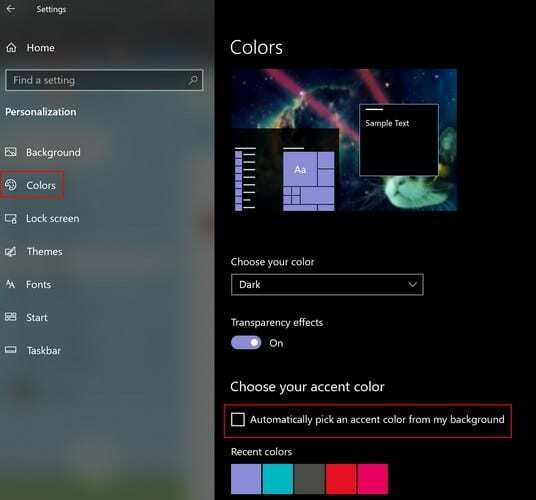
- Iestatījumi
- Personalizēšana
- Krāsas
- Noņemiet atzīmi no opcijas Automātiski izvēlēties akcenta krāsu no mana fona
Secinājums
Jūsu pasaule nesabruks tikai tāpēc, ka trūkst Windows pulksteņa, taču ar to viss ir labāk. Kādas problēmas jums rada pulkstenis? Ļaujiet man zināt tālāk sniegtajos komentāros.